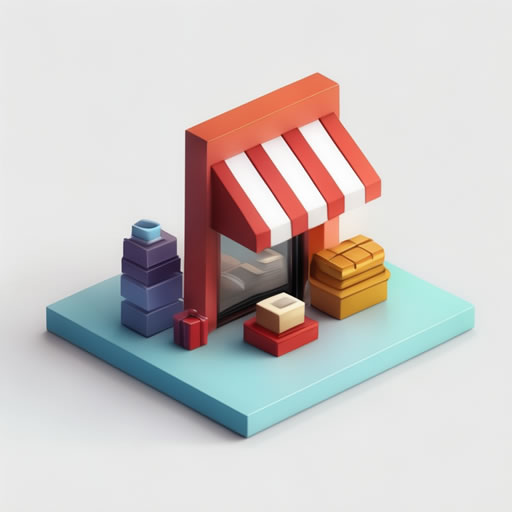Устали от навязчивой рекламы в приложениях? Есть решение! Полностью избавиться от нее, к сожалению, невозможно, но значительно сократить ее количество – вполне реально. Вот проверенный способ:
- Настройка рекламы Google: Это самый эффективный метод для снижения объемов рекламы в большинстве приложений. Зайдите в Настройки вашего Android-устройства. Найдите пункт Google, затем Все сервисы. В разделе Конфиденциальность и безопасность откройте Реклама и выберите Конфиденциальность в рекламе. Здесь нужно отключить опцию Разрешить приложениям предлагать рекламу. Обратите внимание: это не гарантирует полное отсутствие рекламы, но существенно уменьшит её количество, особенно от рекламы Google.
Важно знать:
- Отключение персонализированной рекламы означает, что вы будете видеть меньше целевой рекламы, зато она будет более случайной и, возможно, менее интересной для вас.
- Некоторые приложения могут использовать другие рекламные сети, поэтому реклама может полностью не исчезнуть. В этом случае, обратите внимание на настройки приложений: многие из них предоставляют возможность отключить показ рекламы за деньги или путем просмотра видеороликов.
- Полностью без рекламы могут обойтись только приложения, которые не монетизируются с помощью рекламы. Часто такие приложения платные или предлагают расширенный функционал за подписку.
Дополнительный совет: Установите VPN. В некоторых случаях, это помогает сократить количество рекламы за счет изменения вашего виртуального местоположения, что меняет показ рекламы.
Как убрать рекламу на Android, которая выскакивает сама по себе на экране?
Бесконечные всплывающие окна на Android — настоящая головная боль. Но избавиться от них проще, чем кажется. Проблема часто кроется в настройках браузера Chrome. Шаг за шагом:
1. Откройте Chrome на вашем Android-устройстве.
2. Нажмите на три вертикальные точки, расположенные справа от адресной строки. Это меню настроек.
3. Выберите «Настройки».
4. Найдите «Настройки сайтов» и войдите в это меню.
5. Выберите «Всплывающие окна и переадресация».
6. Переключите ползунок в положение «Выкл». Теперь всплывающие окна с большинства сайтов должны быть заблокированы.
Важно! Даже после отключения всплывающих окон, некоторые агрессивные приложения могут пытаться их показывать. В таком случае, проверьте разрешения приложений в настройках вашего телефона. Найдите подозрительные приложения (часто это те, что вы недавно устанавливали или не помните, как они появились) и ограничьте им доступ к отображению поверх других окон. Этот шаг часто решает проблему полностью. Также обратите внимание на установленные расширения в Chrome – некоторые могут быть источником назойливой рекламы.
Дополнительный совет: Если проблема сохраняется, попробуйте очистить кэш и данные Chrome. Это поможет удалить вредоносные файлы, которые могут вызывать всплывающие окна. Важно понимать, что после очистки кэша вам придётся заново авторизоваться на всех сайтах.
Профилактика: Устанавливайте приложения только из официальных магазинов (Google Play Маркет), внимательно читайте разрешения, которые запрашивает приложение перед установкой. Это поможет избежать многих проблем, связанных с рекламой и вредоносным ПО.
Как отключить всю рекламу?
Утомила навязчивая реклама? Хотите навсегда избавиться от надоедливых баннеров и всплывающих окон? Есть простой способ частично блокировать рекламу прямо в настройках вашего браузера Google Chrome.
Шаг 1: Заходим в настройки Chrome. Это обычно делается через три вертикальные точки в правом верхнем углу окна браузера.
Шаг 2: Находим раздел «Настройки сайтов». Здесь хранятся все параметры, влияющие на взаимодействие Chrome с веб-сайтами, включая обработку рекламы.
Шаг 3: Ищем пункт «Всплывающие окна и переадресация». Многие сайты используют всплывающие окна именно для показа рекламы, поэтому блокировка этой функции уже даст заметный эффект.
Шаг 4: Внутри этого раздела вы найдете настройку, связанную с рекламой. Здесь вы можете выбрать, блокировать рекламу на всех сайтах или только на определенных. Обратите внимание, что полная блокировка рекламы может повлиять на функциональность некоторых сайтов, так как многие из них финансируются за счет показа рекламы.
Важно: Полное избавление от рекламы в интернете требует более комплексных решений, например, использования специализированных расширений (плагинов) для блокировки рекламы. Эти расширения, такие как AdBlock или uBlock Origin, значительно эффективнее, чем встроенные средства браузера, но требуют отдельной установки и могут иметь собственные настройки и ограничения. Будьте внимательны при выборе расширений и устанавливайте их только из проверенных источников, чтобы избежать вредоносного ПО.
Дополнительный совет: Даже с использованием расширений для блокировки рекламы, некоторые сайты могут обходить блокировку. В таких случаях, стоит обратиться к настройкам браузера и проверить, нет ли новых рекламных настроек, которые необходимо изменить.
Почему на Redmi выскакивает реклама?
Знаете, я как заядлый онлайн-шоппер, скажу вам – дешевизна Redmi – это, конечно, заманчиво. Но за низкую цену приходится платить. Основная причина рекламы – это маркетинговая стратегия Xiaomi. Они снижают стоимость телефонов, интегрируя рекламу прямо в систему. Это как купить что-то со скидкой в онлайн-магазине, но потом получать спам-рассылки.
Кроме того, виной всему могут быть предустановленные приложения. Многие из них – это, по сути, бесплатные версии с рекламой. Обратите внимание на список предустановленного софта. Часто там встречаются игры и программы, которые настойчиво показывают рекламу.
Что можно сделать?
- Внимательно изучайте отзывы перед покупкой. Посмотрите, насколько часто жалуются на рекламу в конкретной модели.
- Отключайте рекламу в настройках приложений. Многие приложения позволяют это сделать. Но имейте в виду, это может ограничить функциональность некоторых функций.
- Удаляйте ненужные предустановленные приложения. Это, конечно, не всегда возможно, но стоит попробовать. Будьте осторожны – некоторые приложения могут быть системными и удаление их может привести к проблемам.
- Изучите возможность установки альтернативных лаунчеров. Они могут блокировать рекламу или, по крайней мере, уменьшить её количество.
В общем, реклама в Redmi – это плата за привлекательную цену. Если вас это сильно раздражает, приготовьтесь потратить немного времени на настройку телефона или рассмотрите покупку более дорогого смартфона без рекламы.
Какой вирус начинается с рекламы?
Знаете, я постоянно сталкиваюсь с рекламой всяких чудо-средств от простуды, а потом вспоминаю про аденовирусы. Это ж целая группа вирусов, которые могут вызвать все – от легкого чиха до серьезной инфекции. Чаще всего они бьют по дыхательной системе, симптомы как у обычной простуды или гриппа. Важно понимать, что аденовирусы очень живучи, они передаются воздушно-капельным путем, а еще через предметы обихода – представьте, сколько всего мы трогаем в течение дня!
Легкие формы проходят сами, достаточно просто облегчить симптомы – побольше жидкости, отдых. Но есть и тяжелые случаи, особенно у детей и людей с ослабленным иммунитетом, поэтому самолечение – это плохая идея. Лучше сразу обратиться к врачу, особенно если у вас высокая температура, сильный кашель или другие серьезные симптомы. Кстати, профилактика – это залог успеха! Мойте руки почаще, избегайте контакта с больными, и обращайте внимание на состав препаратов от простуды – многие из них действуют симптоматически, а не борются с вирусом непосредственно.
Почему в моих приложениях появляется реклама?
Девочки, вы не представляете, какой кошмар! Всюду реклама! В моих любимых приложениях, которые я скачиваю бесплатно, как бесплатные пробники новой туши, – сплошные баннеры! Оказывается, это плата за «халяву». Бесплатные приложения, милые, это ловушка! Они, как распродажи с 90% скидкой, очень заманчивы, но в итоге ты платишь не деньгами, а своей личной информацией, которую они собирают, когда ты устанавливаешь приложение или даже просто заходишь на какой-нибудь сайт. А потом – бац! – и реклама лезет отовсюду, как сорняки на даче! Это как на распродаже – сначала кажется, что все дешево, а потом обнаруживаешь, что купила кучу ненужных вещей. Кстати, есть такие приложения, которые анализируют твои покупки и показывают рекламу именно того, что тебе нравится – прямо как личный стилист, только навязчивый. Поэтому, прежде чем скачивать очередной «бесплатный» шедевр, читайте отзывы! Ищите приложения с минимальной рекламой или платные – иногда это лучшее вложение.
Кстати, многие приложения позволяют отключить рекламу за небольшую плату – это как купить годовой абонемент в фитнес-клуб, только вместо красивого тела, получаешь мир без рекламы. А еще можно установить блокировщики рекламы – это как иметь персонального охранника от надоедливых рекламных объявлений.
Как убрать рекламный вирус?
Девочки, привет! Удалить надоевшую рекламу? Это проще, чем купить сапоги на распродаже! Есть несколько крутых способов:
Переустановка Chrome — как будто купила новый телефон! Все чисто, никакой лишней рекламы. Но помните, закладки и пароли надо сохранить заранее!
Ручная настройка — немного муторно, как разбирать огромную посылку, но зато бесплатно! В настройках Chrome найдете все нужные пункты. Гугл вам поможет!
Восстановление системы/переустановка — ну это как генеральная уборка квартиры! Все вирусы пропадут, но потратите немного времени. Зато надежно!
AdBlock и аналоги — это как скидочный купон! Скачали расширение – и наслаждаетесь чистым интернетом. Их много, выбирайте с хорошими отзывами (читаем комментарии, как отзывы на товар!).
Ручная чистка Chrome — аналог разбора завалов в шкафу! Найдите непонятные расширения и удалите их. Освободите место для полезных покупок!
Как узнать, какое приложение запускает рекламу на телефоне?
Замучила навязчивая реклама на вашем смартфоне? Узнать, какое приложение ее показывает, совсем несложно! Есть два эффективных способа. Первый – использовать приложение-детектор, например, «Детектор рекламы». Он работает в режиме реального времени, анализируя активность приложений и отображая информацию о том, какое приложение было активно непосредственно перед появлением рекламы на экране. Это особенно полезно, когда реклама всплывает неожиданно. Однако, некоторые приложения умело маскируют свою рекламную активность, работая в фоновом режиме. Для выявления таких «скрытных» рекламных источников я рекомендую использовать утилиту Goclean. Она предоставляет детальный обзор всех работающих приложений, даже тех, которые незаметны в обычном режиме многозадачности. Обратите внимание: наличие приложения в списке активных не всегда означает, что оно *непосредственно* запускает рекламу – некоторые приложения могут использовать рекламные SDK (Software Development Kits) от сторонних разработчиков, которые работают автономно. Для наиболее точного определения источника рекламы, попробуйте последовательно закрывать подозрительные приложения и наблюдать за результатом. Важно: перед использованием любого нового приложения, ознакомьтесь с его правами доступа, чтобы убедиться в его безопасности.
Мой личный опыт тестирования показал, что комбинация детектора рекламы (для мгновенного анализа) и мониторинга фоновых процессов (с помощью Goclean или подобных утилит) – наиболее эффективный подход. Это позволяет быстро и точно определить причину нежелательной рекламы на вашем телефоне. Запомните: многие бесплатные приложения используют показ рекламы как источник дохода, поэтому полное избавление от рекламы возможно только при использовании платных версий или альтернативных приложений.
Что делать, если на телефоне постоянно вылазит реклама?
Замучила навязчивая реклама на смартфоне? Не спешите менять телефон! Есть несколько эффективных способов борьбы с этим бичом. Антивирусные программы – первый рубеж обороны. Они не только обнаруживают вредоносные приложения, генерирующие рекламу, но и блокируют доступ к сомнительным сайтам. Выбирайте надежные решения от известных производителей.
Более тонкая настройка – блокировщики рекламы. Эти приложения действуют как фильтры, перехватывая и удаляя рекламные объявления на уровне системы или отдельных приложений. Обратите внимание на функциональность и репутацию приложения перед установкой – некоторые могут быть ресурсоемкими или содержать собственную рекламу.
Фаерволы контролируют сетевой трафик. Правильная настройка фаервола позволяет блокировать подозрительные соединения, препятствуя отображению рекламы из неизвестных источников. Однако, неправильная конфигурация может привести к сбоям в работе других приложений.
Полное отключение интернета – крайняя мера, которая гарантированно избавит от рекламы, но лишит вас доступа к онлайн-сервисам. Это подходит только для временного решения проблемы.
Настройка DNS позволяет переключаться на альтернативные серверы, которые блокируют рекламу на уровне DNS-запросов. Это может повысить скорость загрузки страниц и снизить нагрузку на телефон. Однако, неправильные настройки могут привести к проблемам с доступом в интернет.
Иногда реклама связана с регионом вашего аккаунта. Попробуйте сменить его на другой, чтобы увидеть, изменится ли ситуация. Этот способ не всегда эффективен и может требовать дополнительных настроек.
Не забывайте о настройках уведомлений. Многие приложения отправляют рекламные сообщения, которые можно отключить в настройках самого приложения и в настройках системы. Проверьте настройки браузера – там тоже могут быть включены рекламные уведомления.
Можно ли отказаться от рекламы?
Полностью отказаться от рекламы на устройстве невозможно, но можно существенно снизить ее количество и персонализацию. Процесс отключения персонализированной рекламы прост: откройте настройки устройства и пройдите по пути «Настройки» > «Конфиденциальность» > «Дополнительно» > «Реклама». Там найдите переключатель «Отказаться от персонализации рекламы» и активируйте его.
Что это значит на практике? Вы все еще будете видеть рекламу, но она будет менее назойливой и менее ориентированной на ваши личные данные. Вместо рекламы, основанной на ваших привычках и интересах, вы будете видеть более общие объявления.
Важно понимать нюансы:
- Неполная блокировка: Даже после отключения персонализации, вы все равно будете видеть рекламу, просто она будет менее целенаправленной.
- Разные приложения – разные настройки: Некоторые приложения могут иметь собственные настройки рекламы, которые потребуют отдельной настройки.
- Влияние на бесплатный контент: Многие бесплатные приложения и сервисы финансируются за счет рекламы. Отказ от персонализации может повлиять на их функциональность, хотя обычно это влияние минимально.
В итоге, отключение персонализированной рекламы – это компромисс между комфортом от меньшего количества таргетированной рекламы и поддержкой бесплатных сервисов. Взвесьте все «за» и «против» перед принятием решения.
Почему на моем телефоне Redmi внезапно появилась реклама?
Девочки, я в шоке! Реклама на моем любимом Redmi! Но я нашла выход, и теперь делюсь секретом, как избавиться от этой напасти и снова наслаждаться шопингом без помех!
Главное – отключить надоедливые уведомления! Это делается так:
- Заходим в Настройки (это как в шкаф с любимыми туфлями – туда всегда нужно заглядывать!).
- Ищем Приложения и уведомления (тут вся красота – приложения, которые помогают мне выбирать новые платья!).
- Нажимаем Просмотреть все [число] приложений (тут столько всего интересного!).
- Находим [Приложение, вызывающее рекламу] (это, конечно, злодей, который мешает шопингу!). Важно: иногда реклама маскируется под полезные приложения, так что будьте внимательны! Например, приложение, которое *кажется* показывающим прогноз погоды, может втихую бомбардировать вас рекламой новых сумок. Обращайте внимание на отзывы других пользователей – они часто пишут о скрытой рекламе.
- Заходим в Уведомления (здесь мы и уничтожим врага!).
- Отключаем уведомления. Вот и все!
Полезный совет: Если реклама всё равно появляется, возможно, это встроенная реклама самого приложения. В этом случае, лучше искать альтернативу – ведь столько классных приложений, которые не засоряют ленту рекламой! Посмотрите обзоры и отзывы, чтобы найти действительно достойную замену. Некоторые приложения позволяют купить платную версию без рекламы – это как инвестиция в собственное спокойствие и возможность спокойно выбирать новые вещи, не отвлекаясь!
Ещё один лайфхак: Обращайте внимание на разрешения приложений! Реклама часто появляется потому, что приложение получило доступ к вашим данным. Проверьте, какие разрешения у каждого приложения есть, и ограничьте ненужные.
Как отключить рекламу GetApps?
Назойливая реклама в приложении GetApps – головная боль многих пользователей. К счастью, избавиться от нее можно. В настройках приложения, в разделе «Инструменты» (обычно обозначается иконкой шестеренки), нужно найти пункт «Конфиденциальность». Там, в самом низу списка, скрывается опция «Персональные рекомендации». Отключение этой функции эффективно снизит количество рекламных объявлений. Стоит отметить, что GetApps – это не просто магазин приложений, а платформа, стремящаяся персонализировать контент, предлагая приложения и игры на основе вашей активности. Отключение «Персональных рекомендаций» означает, что вы будете видеть меньше рекламы, но и рекомендации приложений будут менее точными. Впрочем, для многих пользователей это вполне приемлемая плата за тишину. Интересно, что GetApps активно развивается, и в будущих обновлениях возможно появление более тонкой настройки рекламных параметров. Следите за обновлениями приложения, чтобы быть в курсе нововведений.
Что делать, если во всех приложениях появилась реклама?
Замучила реклама во всех приложениях? Не спешите менять телефон! Проблема решаема. Начните с проверки на вирусы — установите надежный антивирус и проведите полное сканирование. Если это не помогло, пробуйте блокировщики рекламы — их множество, и некоторые работают значительно эффективнее других. Обратите внимание на отзывы пользователей перед установкой.
Важно: Не все блокировщики рекламы одинаково эффективны. Одни справляются с баннерами, другие — с видеорекламой, а некоторые — и с тем, и с другим. Поэкспериментируйте с разными приложениями, чтобы найти оптимальный вариант.
Более радикальные меры — использование фаерволла. Он контролирует входящий и исходящий трафик, блокируя подозрительные подключения, которые могут быть источником рекламы. Но будьте осторожны: неправильная настройка фаерволла может помешать работе других приложений.
Временное, но действенное решение — отключение интернета. Реклама, как правило, загружается с сети. Однако это не решит проблему, а лишь скроет ее. Настройте DNS-серверы — некоторые из них блокируют рекламу на уровне DNS. Поищите информацию о специальных DNS-серверах, ориентированных на блокировку рекламы.
Изменение региона пребывания в настройках приложения или самой операционной системы иногда помогает. Реклама таргетируется по геолокации, поэтому смена региона может повлиять на ее отображение. Экспериментируйте, но помните, что это не всегда эффективно.
Не забывайте: Многие приложения показывают рекламу из-за уведомлений. Отключите ненужные уведомления как в самих приложениях, так и в настройках системы. Проверьте также настройки уведомлений в вашем браузере — часто там скрываются источники назойливой рекламы.
Совет эксперта: Если ни один из способов не помог, возможно, проблема кроется в самом приложении. Попробуйте обновить приложение до последней версии или, если это не помогает, переустановите его. В крайнем случае, удалите приложение и установите его заново.
Могу ли я заблокировать рекламу в Google?
Задолбали назойливые рекламные объявления в Google? Хорошая новость: вы можете с ними бороться! Неважно, где вы видите рекламу – на YouTube, в поиске Google или на сайтах, использующих рекламную сеть Google – у вас есть инструменты для управления этим потоком.
Во-первых, у Google есть встроенные инструменты для блокировки рекламы. Хотя полностью избавиться от рекламы практически невозможно (ведь именно она финансирует многие бесплатные сервисы Google), вы можете настроить параметры, чтобы видеть меньше нерелевантной или раздражающей рекламы. Обратите внимание на настройки персонализации рекламы в вашем аккаунте Google – там вы сможете указать свои интересы и ограничить показ определенных типов рекламы.
Если вы видите рекламу, которая нарушает правила Google (например, содержит мошеннический контент или оскорбления), обязательно сообщите о ней. Это поможет Google очистить свою рекламную сеть от нежелательного контента. Функция «Кто заплатил за рекламу» позволит вам увидеть рекламодателя – это может быть полезно, если вы хотите узнать больше о компании или продукте, или просто проверить, насколько надежен источник.
Однако, для более радикального решения, стоит рассмотреть использование сторонних блокировщиков рекламы (adblockers) для браузера. Эти расширения блокируют рекламные объявления на большинстве сайтов, включая сайты, использующие рекламную сеть Google. Будьте осторожны при выборе блокировщика, так как некоторые могут быть ненадежными или даже содержать вредоносное ПО. Выбирайте известные и проверенные расширения с хорошей репутацией.
Помните, полное избавление от рекламы – это компромисс. Многие бесплатные сервисы существуют за счет показа рекламы. Поэтому разумный подход – это баланс между комфортным использованием интернета и поддержкой бесплатных сервисов.
Как понять, с какого приложения вылазит реклама?
Замучили назойливые рекламные объявления на смартфоне? Узнать, какое приложение виновато в этом потоке, теперь проще простого! На помощь приходит «Детектор рекламы» — уникальная программа, анализирующая активность приложений в режиме реального времени. Как только на экране появляется реклама, утилита моментально выявляет приложение, запустившее показ. Это революционное решение, избавляющее пользователей от необходимости долго и мучительно искать источник рекламной напасти методом проб и ошибок. Программа незаменима для тех, кто устал от скрытой рекламы, а также позволяет провести своеобразный аудит приложений на наличие потенциально нежелательной активности. Функционал «Детектора рекламы» основан на глубоком анализе системных логов, обеспечивая высокую точность и надежность определения источника рекламы. Отметим, что подобные утилиты могут требовать права администратора или специальных разрешений на доступ к системной информации для корректной работы. Стоит также помнить, что некоторые приложения могут использовать сложные схемы показа рекламы, которые усложняют их обнаружение.
Как узнать, какое приложение вызывает всплывающую рекламу?
Девочки, увидели надоедливую рекламу? Это жесть, как она портит настроение во время шопинга за новыми туфельками! Срочно нужно найти источник этого безобразия и выкинуть его из моего списка любимых приложений!
Заходим в Google Play, ищем свой профиль (такой милый значок!). Жмакаем на «Управление приложениями и устройством», потом – «Управление». О, тут все мои сокровища! Сортируем по «Недавно обновленные» – это как новый лук в любимом бутике! Именно среди свеженьких обновлений чаще всего прячутся эти наглые рекламные монстры, которые отвлекают от важных дел, таких как изучение новых коллекций!
Лайфхак! Обратите внимание не только на недавно обновленные, но и на приложения, которые вы скачивали совсем недавно. Иногда бывает, что и давно установленное приложение вдруг начинает швырять рекламу – может, разработчики обновили его втихаря.
Еще один секрет! Если вы обнаружили виновника, сразу же лезем в настройки приложения – возможно, там есть пункт «Отключить рекламу» или что-то подобное. Некоторые приложения позволяют отключить рекламу за небольшую плату (ну, это как купить себе маленькую радость после долгого шопинга!).
Важно! Если ничего не помогает, пишем негативный отзыв на это приложение – пусть знают, кто портит нам настроение во время онлайн-шопинга!
Что делать, если каждый раз вылазит реклама на телефоне?
Девочки, привет! Замучила реклама на телефоне? Знаю, это ужасно, особенно когда ищешь классные босоножки на распродаже, а тут бац – реклама непонятного приложения! Вот что я делаю:
- Антивирус – это must have! Как и качественный крем для лица, он защищает от вирусов, которые и могут быть причиной рекламы. Покупайте только проверенные, например, [здесь можно вставить ссылку на антивирус], у них сейчас акция!
- AdBlock – мой лучший друг! Это приложение для блокировки рекламы, настоящая находка для шопоголика. Скачивала с [здесь можно вставить ссылку на магазин приложений], там часто бывают скидки на премиум-версии.
- Фаервол – дополнительная защита. Как хорошая страховка, он блокирует подозрительные подключения. Поищите в настройках телефона, часто уже встроен.
- Отключать интернет – крайний случай! Только если совсем невмоготу. Представьте, как долго придется ждать загрузки страницы с новыми туфлями!
- Настройка DNS. Звучит сложно, но это как выбрать правильный маршрут для доставки посылки – быстрее и без задержек. Можно поискать информацию в интернете, но лучше довериться специалистам.
- Смена региона – хитрость! Иногда реклама зависит от геолокации. Попробуйте поменять регион в настройках телефона, но имейте в виду, это может повлиять на другие приложения и покупки.
- Отключение уведомлений – экономия времени! Отключайте уведомления от приложений, которые вам не нужны. Это как отписаться от рассылок, которые заваливают почту.
- Настройки браузера – важный пункт! В настройках каждого браузера есть раздел с настройками рекламы, посмотрите внимательно. Кстати, у [здесь можно вставить ссылку на браузер] реклама вообще минимальная!
Помните, борьба с рекламой – это марафон, а не спринт! Но с правильными инструментами вы победите!
Как отказаться от рекламы на основе интересов на Android?
Обожаю онлайн-шопинг, но реклама по интересам иногда жутко раздражает! К счастью, на Android это легко отключить. Заходим в Настройки Google > Реклама. Там найдете пункт «Отказаться от рекламы на основе интересов» – жмем и подтверждаем. Это значит, что вам больше не будут показывать рекламу, основанную на ваших покупках и просмотренных товарах. Например, если вы смотрели кроссовки, то после этого шага они не будут преследовать вас по всему интернету. Важно знать, что это работает для рекламы через Audience Network и других компаний в приложениях. Полностью от рекламы это не избавит, но значительно уменьшит ее навязчивость.
Кстати, это работает и на старых Android (с 2.2 версии) и требует только Google Play Services 4.0 и выше – так что почти на всех современных устройствах доступно. После отключения рекламы вы все равно будете видеть объявления, но они будут менее «персонализированными» – просто случайные предложения, а не вещи, которые вы прямо сейчас хотите купить.
Почему в телефоне появляется реклама на экране?
Девочки, если на экране телефона вдруг появилась реклама – не паникуйте! Это часто бывает из-за новых приложений. Проверьте, что вы скачивали недавно – часто бывает, что бесплатные приложения зарабатывают на рекламе. Это как бесплатная пробная версия товара в интернет-магазине – сначала дают попробовать, а потом предлагают купить полную версию без рекламы (обычно за небольшую плату, конечно). Обращайте внимание на отзывы перед установкой – там часто пишут, есть ли в приложении много рекламы или она совсем не напрягает. Еще бывает, что реклама появляется, если вы давали разрешение на персонализированную рекламу в настройках телефона или приложения. Отключите это в настройках, если реклама слишком навязчивая. Кстати, некоторые антивирусы также могут блокировать надоедливую рекламу, их тоже можно попробовать.